PDF. Подписание
Подписать документ PDF внутри файла (подпись отображается в виде штампа в месте простановки подписи на странице документа) можно выполнив следующие настройки:
1. Необходимо установить КриптоПРО по ссылке https://www.cryptopro.ru/products/csp (требуется лицензия)
2. Скачать и установить КриптоПРО PDF https://www.cryptopro.ru/products/other/pdf/downloads
3. Необходимо подготовить сам штамп подписи, заполнив поля в одном из наших шаблонов и экспортировать в .pdf:
В данный шаблон необходимо вставить данные из сертификата, для этого необходимо иметь сертификат открытого ключа - файл с расширением .cer. Такой файл генерируется при выпуске сертификата.
Так же его можно открыть через криптопровайдер КриптоПро CSP.
Запускаем КриптоПро CSP, 1 - переходим на вкладку "Сервис", 2 - нажимаем "Просмотреть сертификаты в контейнере...", далее 3 - "Свойства", 4 - выбираем вкладку "Состав", где будут все поля сертификата. Нас интересуют поля "Серийный номер", "Действителен с", "Действителен по". В поле "Субъект" можно проверить ФИО владельца.
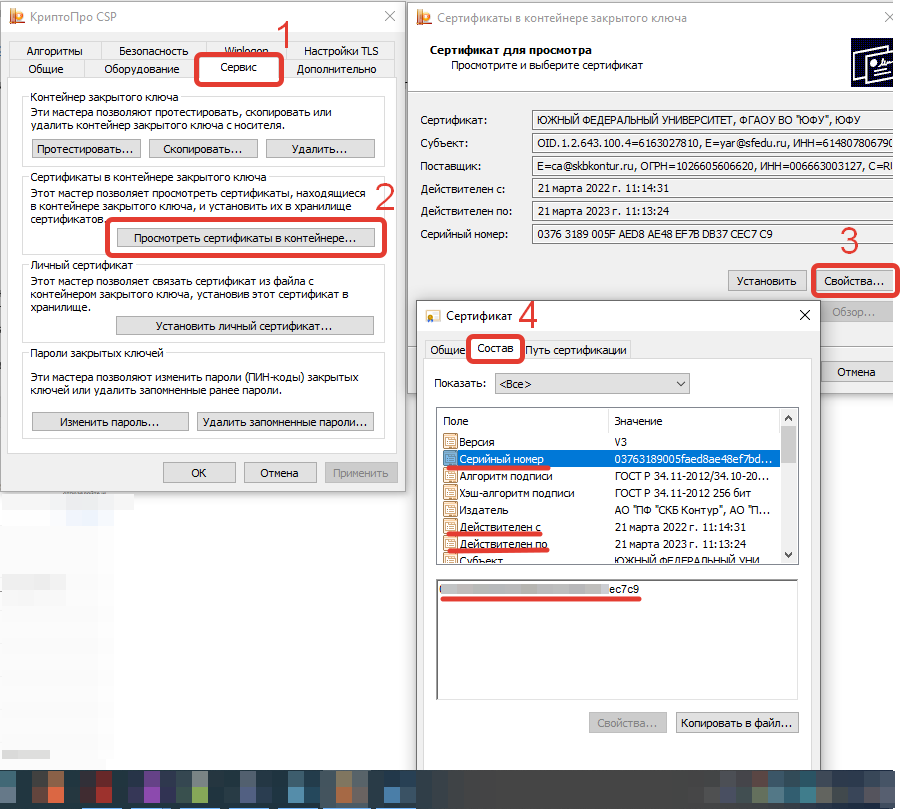
4. В программе Acrobat Reader необходимо выбрать меню "Редактирование" и выбрать пункт "Установки".
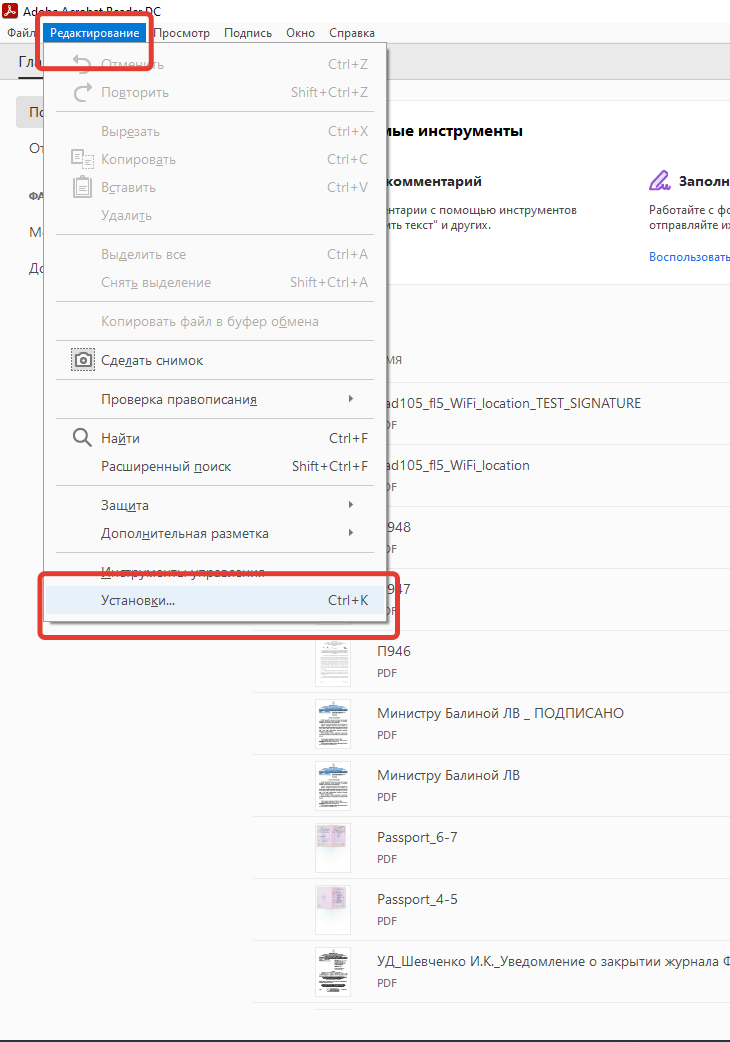
В открывшемся окне установок, 1 - выбрать пункт "Подписи", 2 - проверить, что метод подписания выбран "КриптоПро PDF", 3 - в разделе оформления подписи нажать "Создать".
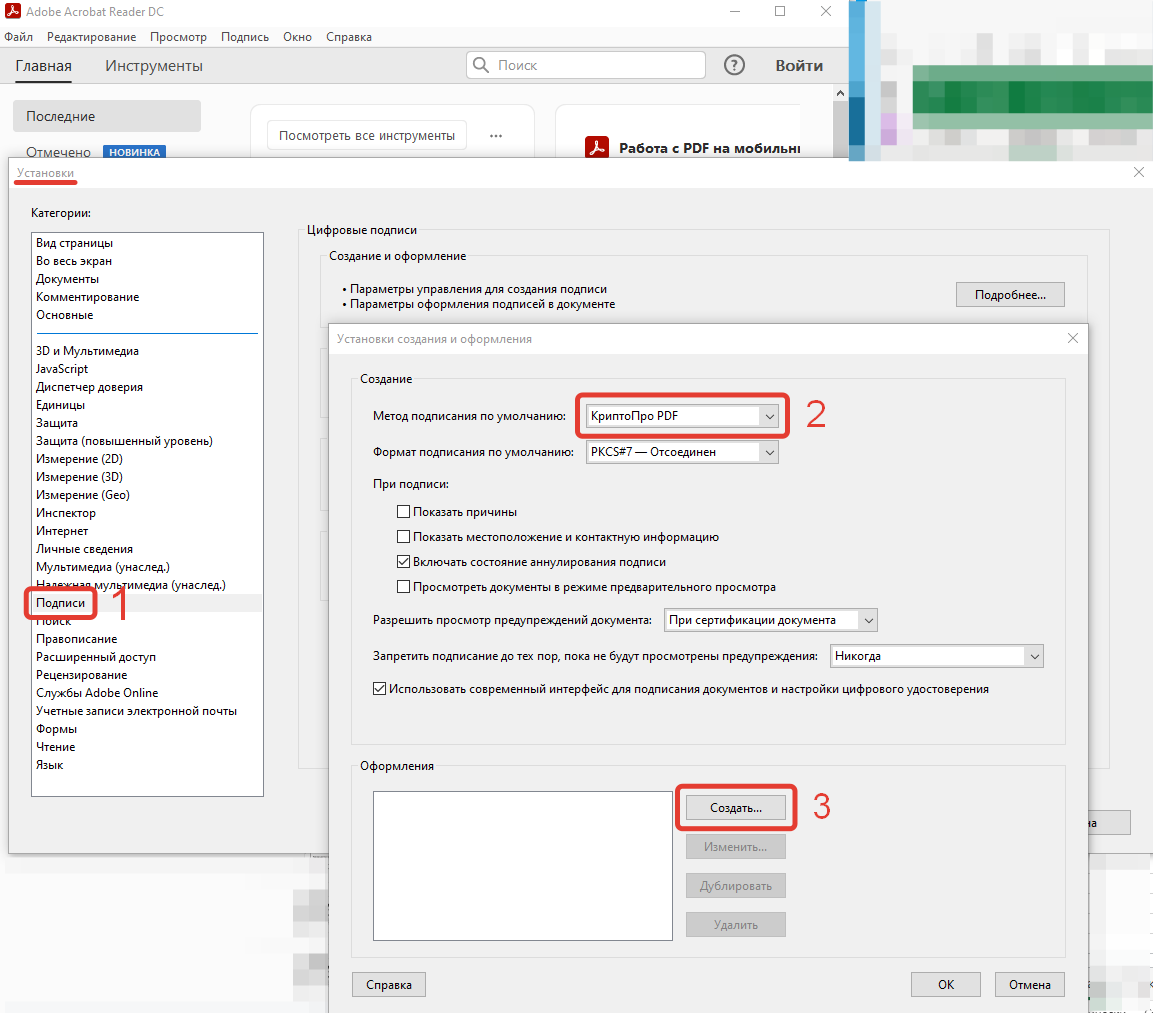
Далее, в соответствии с рисунком ниже, в открывшемся окне установок, необходимо задать название отображения штампа подписи, заполнив поле - 1 "Заголовок".
В "Настройках графики" раздела - 2 отображения штампа выбрать пункт "Импортировать графику" и нажать кнопку "Файла...", нажать "Обзор" - 3, выбрать подготовленный эскиз штампа в формате .pdf - 4 и нажать кнопку "Открыть" - 5.
В разделе "Настройка текста" - 6, убрать все отмеченные галочки и нажать кнопку "Ок" - 7.
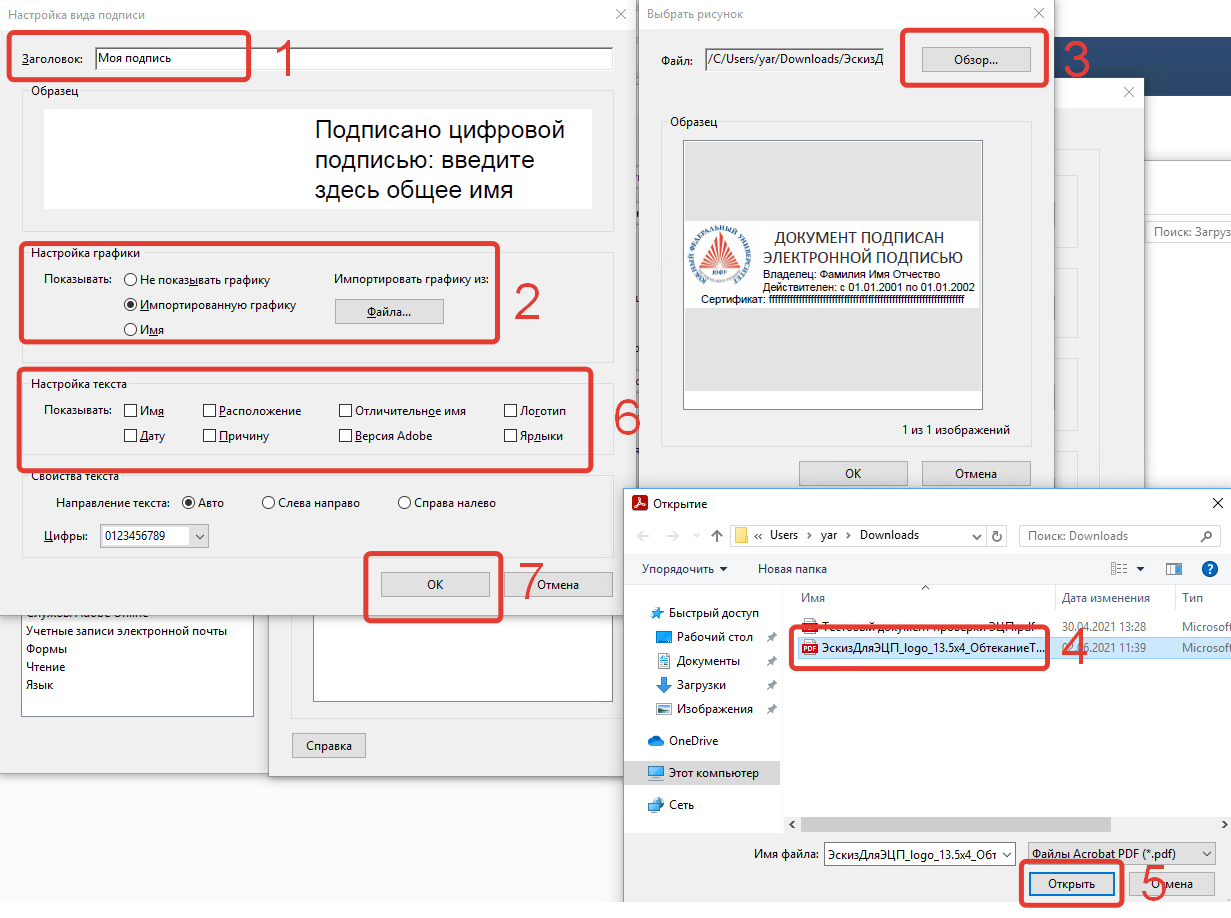
Настройки на этом завершены.
5. Переходим к подписанию
Для этого открываем подписываемый документ, выбираем слева "Дополнительные инструменты" или вкладку "Инструменты".
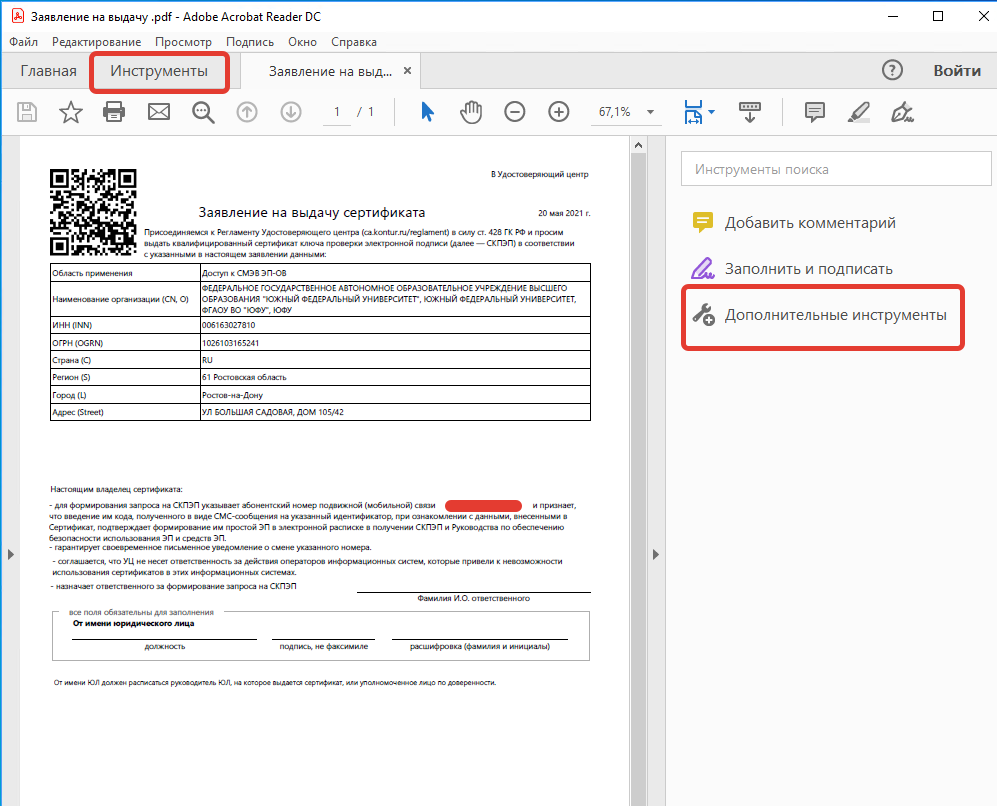
Выбираем Инструмент "Сертификаты".
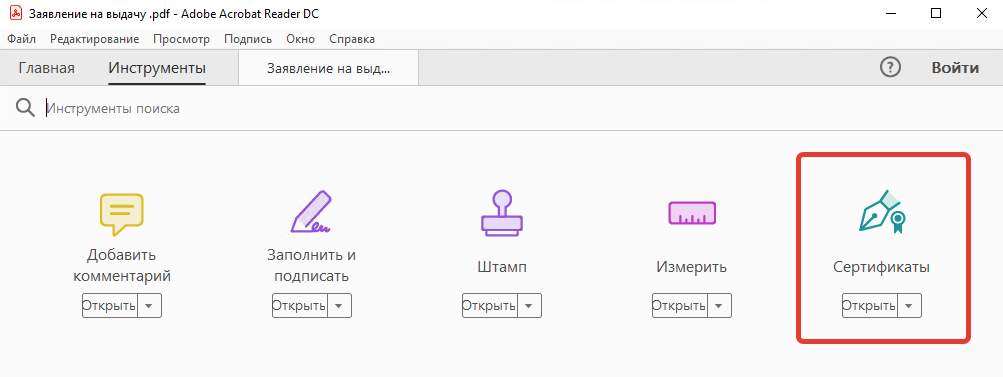
В появившейся панели работы с сертификатами, выбираем меню "Поставить цифровую подпись", ознакомиться с сообщением о том как ставить подпись.
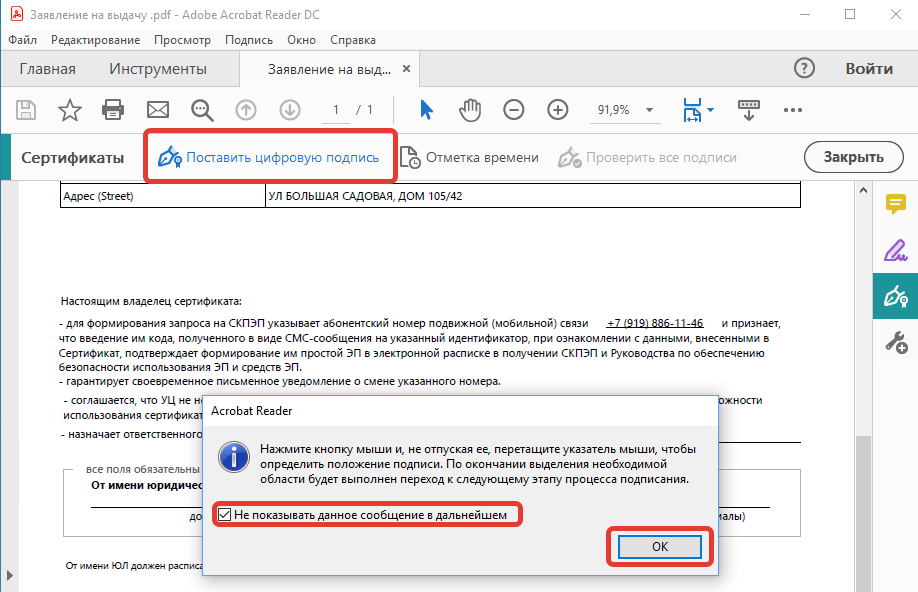
Определяем место, где будет располагаться подпись. Заметьте, что выделенная область, не растягивает штамп PDF на всю выделенную Вами область. Поэтому рекомендую сохранять пропорции сторон штампа PDF.
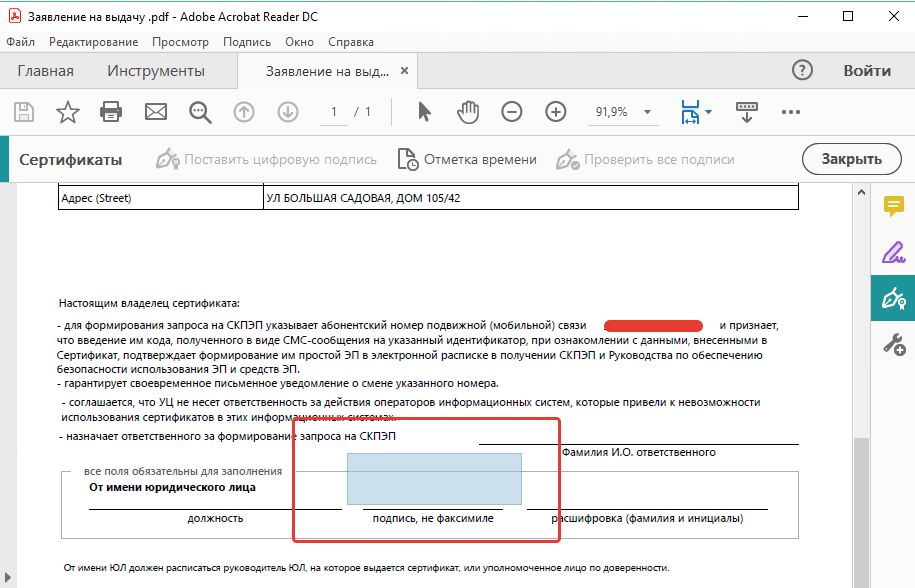
После выделения области, возникнет окно, в котором необходимо выбрать действующий сертификат. Если их много, есть кнопка "Показать сертификат", воспользовавшись которой можно по реквизитам определить нужный. Нажмите кнопку "Ок".
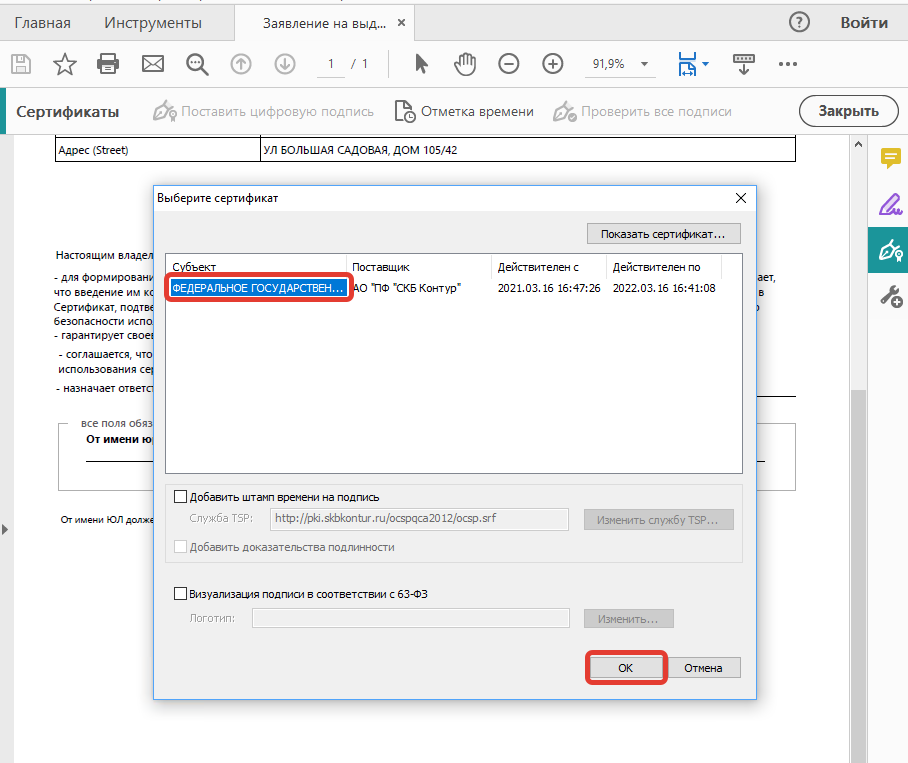
Для придания юридической значимости документу выбираем галочки "Добавить штамп времени на подпись" и "Добавить доказательства подлинности".
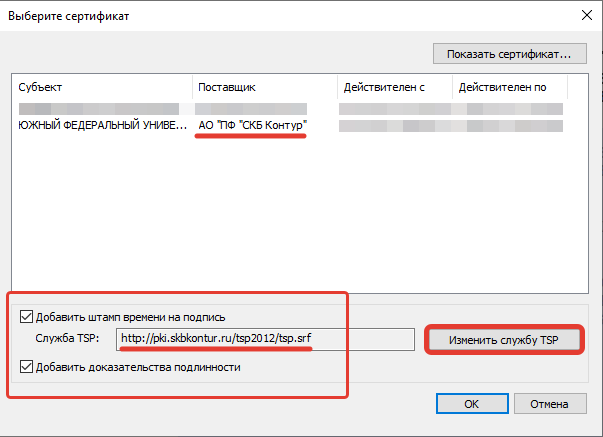
Далее необходимо задать адрес сервера TSP - жмем "Изменить службу TSP" и в открывшемся окне вводим ссылку адреса службы меток времени от поставщика сертификатов http://pki.skbkontur.ru/tsp2012/tsp.srf
Выделяем её и добавляем "Select".
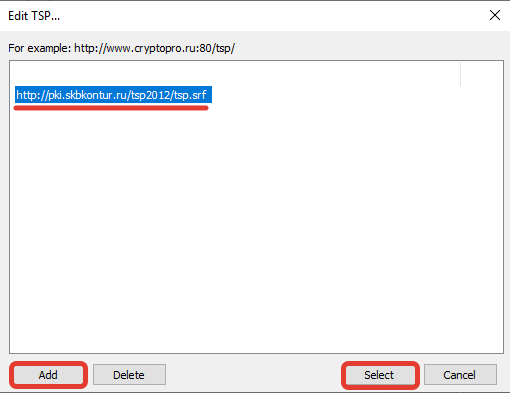
Выбираем цифровое удостоверение (по сути, тот же сертификат еще раз), нажимаем "Продолжить".
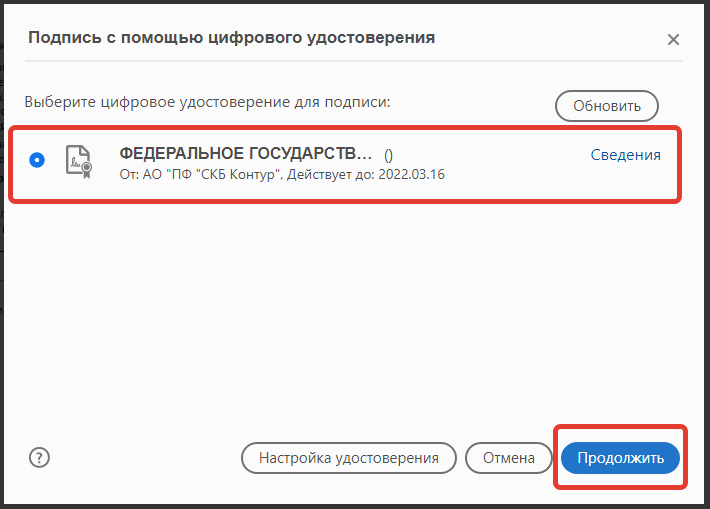
В следующем окне выбираем созданное нами оформление (поле "Заголовок" из пункта 4 данной инструкции). Пункт "Заблокировать документ после подписания" подразумевает невозможность дальнейшего его подписания другими лицами. Нажимаем "Подписать".
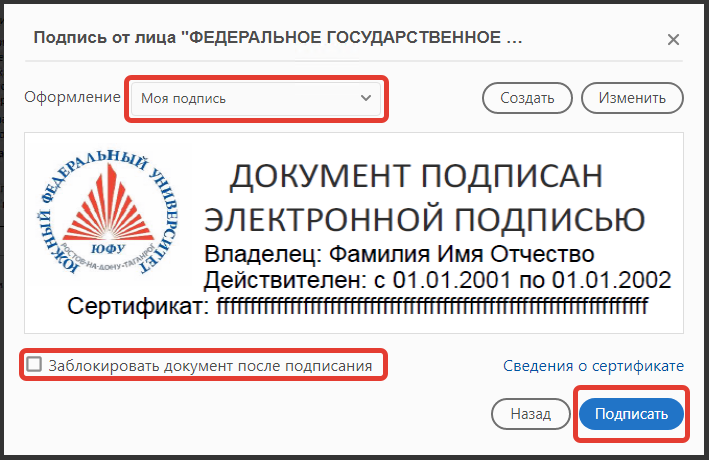
Задаем имя файла, нажимаем "Сохранить".
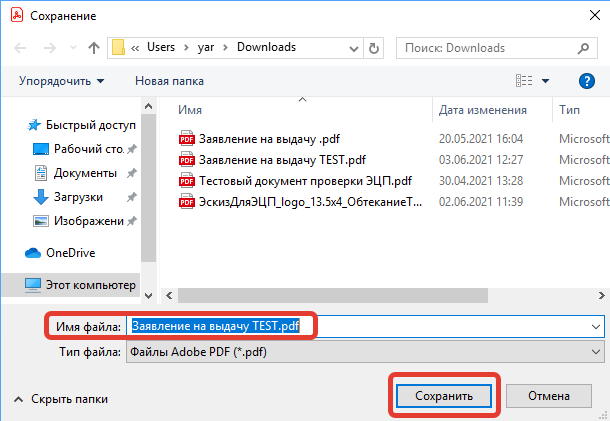
Если выдается сообщение, как на скриншоте, вставьте ключевой носитель.

Введите личный Pin-код от ключевого носителя (RuToken, eToken).
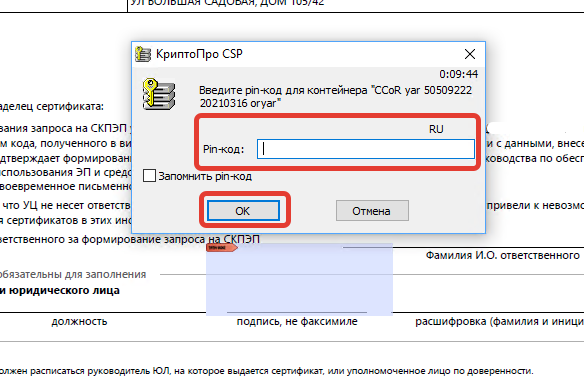
В результате выдастся сообщение об успешном подписании.
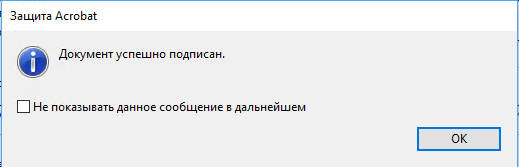
При подписании другого документа необходимо повторить данный пункт инструкции.